Эндрю работает в компании, использующей стандартное офисную программу, но сам он предпочитает работать с модулями «Дела» и «Заметки» из EPIM, потому что они объединены в одной программе, в которой легко оперировать перекрёстными ссылками, и можно экспортировать заметки в формат Word документов, когда ему необходима совместная работа.
Он пользуется EssentialPIM для документирования и отслеживания своей деятельности, а для взаимодействия со своими коллегами - корпоративным календарём и электронной почтой. Однако рабочая нагрузка у Эндрю со временем увеличилась, поэтому ему понадобилась помощь в облегчении управления своей работой. Ему захотелось выяснить как EPIM может в этом помочь.
EssentialPIM не является программным обеспечением для управления проектами, но у него есть полезные инструменты.
Подход к работе по-другому
Для начала Эндрю просмотрел рекомендации по управлению делами и быстро понял, что ему придётся выработать новое мышление. В EPIM он привык создавать записи о проделанной работе в модуле «Дела», что было достаточно и для отслеживания времени.
Однако управление делами требует не текущего, а предварительного планирования, и ему придётся начинать это планирование заранее обдумывая важность и сроки предстоящих дел. Вместо того, чтобы отслеживать дела и записывать их состояние в течение дня, управление работой подразумевает их предварительное планирование.
В его компании для управления проектами используется JIRA, поэтому Эндрю перераспределил свои дела соответствующим образом (рис.1). Это помогло облегчить отчёт о развитии проектов во время статусных совещаний и еженедельную регистрацию его рабочего времени в системе контроля компании. У него также появилась структура для практического планирования своей работы.
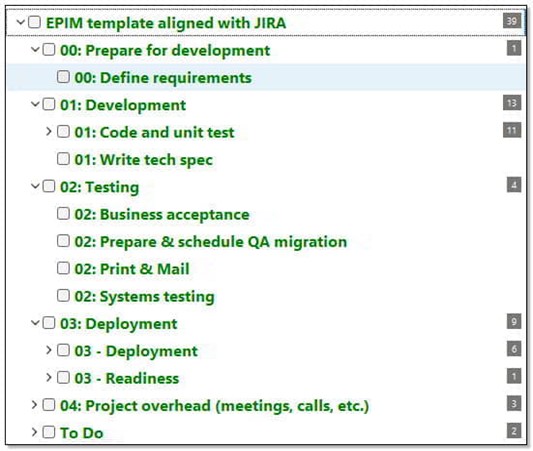
Рисунок 1. Дела структурированы в соответствии с применяемым в компании методом управления проектами.
Создание расписания
Когда структура была создана, Эндрю приступил к новой практике: по ежедневному планированию своего дня с самого утра. Он рассматривал встречи как основу своего расписания и создал для каждой из них дело с указанием времени его начала и окончания.
Чтобы видеть расписание на день, он выбрал функцию «Группировать по», отметил «Дату начала» и «Подробно», а затем рассортировал дела по дате начала. Дела, упорядоченные таким образом, помогли ему распределить время для концентрации в первую очередь на запланированной деятельности, а затем дополнительно заняться возникающими ежедневно внеплановой активностью и домашним хозяйством.
Почувствовав себя комфортно c этой новой практикой, Эндрю понял, что она помогает ему уменьшать количество переключений между делами (переключение контекста), что увеличивает удовлетворённость от повышенной продуктивности. Без такого расписания электронная почта и Slack-сообщения постоянно перемешивались, и в конце дня он чувствовал себя мячиком для пинг-понга. В некоторые дни он записывал до 17 дел, которым уделял достаточно времени для их отслеживания. Его не удивляла статистика, согласно которой человек тратит почти 22 часа в неделю на переключение между делами.
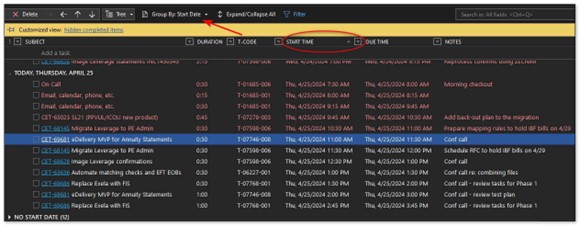
Рисунок 2. Подробная группировка дел и сортировка их по дате начала визуализирует расписание дня.
Пользовательские виды выводят работу на передний план
Эндрю выяснил, что настраиваемые фильтры в EssentialPIM — это ещё один инструмент, помогающий в работе. Он подготовил шаблон для контроля своего списка дел (рис.3 и рис.4). Создание шаблона для визуализации происходит следующим образом:
- Установите фильтр для столбца «Метки», чтобы отображались только дела, помеченные как «ToDo»
- Установите фильтр «Срок» только для текущего месяца.
- Щелчком в окне «Шаблон» выберите «Сохранить как шаблон», назвав его «Исполнить в этом месяце».
- Закрепите панель пользовательского вида так, чтобы она оставалась видимой.
Двумя щелчками мышки – одним в окне шаблона, другим в самом шаблоне - Эндрю получает доступ к своим текущим делам.
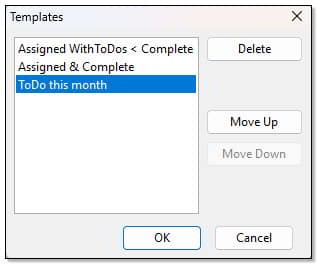
Рисунок 3. Примеры шаблонов видов с настраиваемыми фильтрами.
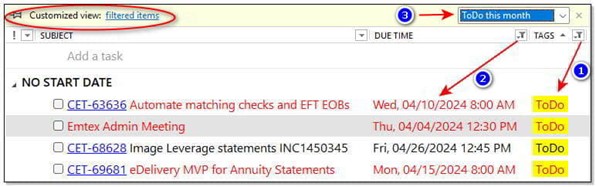
Рисунок 4. Пример пользовательского вида.
Дальше - больше
Делам также может быть присвоен приоритет - EssentialPIM предлагает семь уровней приоритета (рис5.) – но Эндрю пока ещё не воспользовался этой функцией. Он всё ещё привыкает к мысли об управлении делами, а не просто как о записях о текущем состоянии и планирует ещё изучить EssentialPIM в поисках других вспомогательных методов.
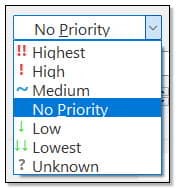
Рисунок 5. EPIM предлагает диапазон из семи приоритетов.
